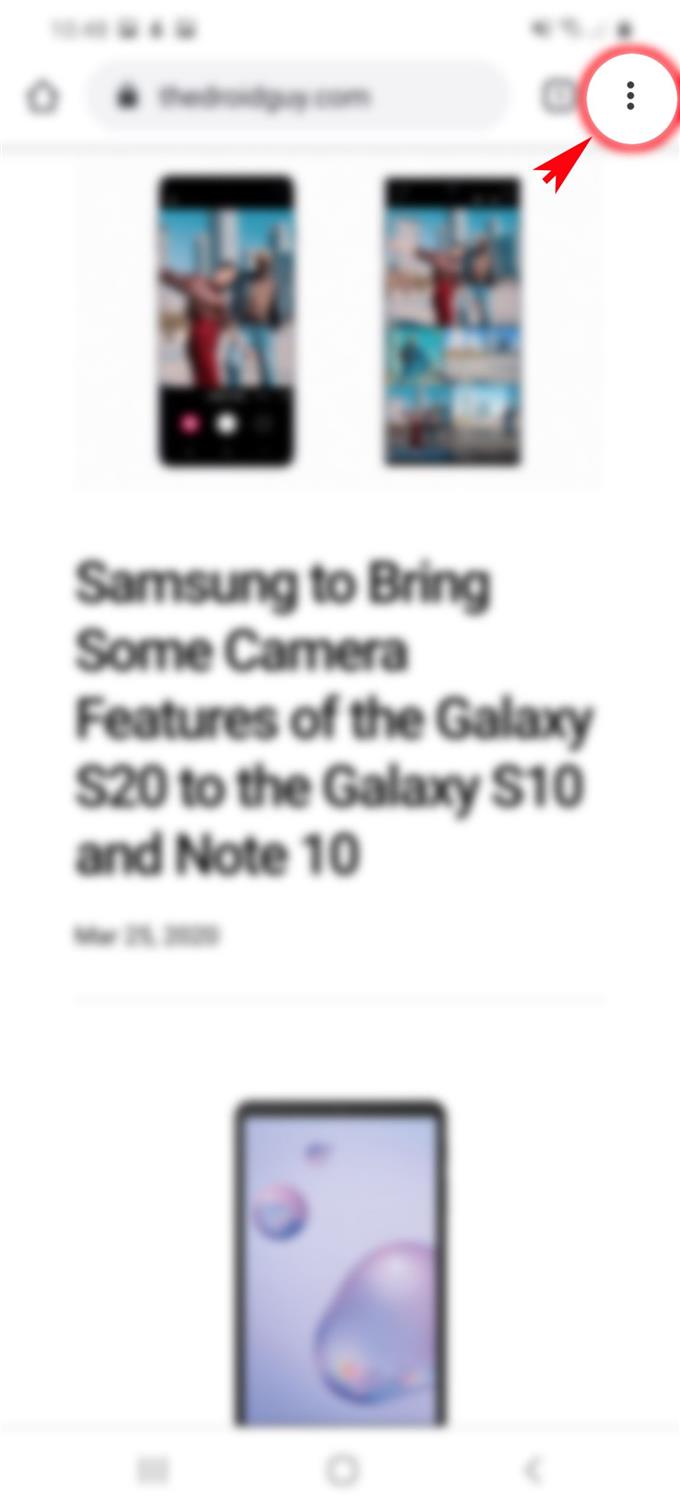¿Cansado de ver diferentes anuncios apareciendo en su navegador de vez en cuando? Si te sientes así cuando navegas por Internet en tu nuevo teléfono inteligente Samsung Galaxy S20 con Google Chrome, esta publicación es para ti. Aquí hay una guía fácil sobre cómo bloquear anuncios en el navegador de la aplicación Galaxy S20 Chrome.
La publicidad en línea se está convirtiendo en una tendencia, ya que cada vez más personas usan teléfonos inteligentes. Con las plataformas de aplicaciones móviles, es más fácil para los desarrolladores integrar anuncios en la aplicación. Si bien esto suena bien y beneficioso para los dueños de negocios, para los usuarios finales podría ser lo contrario. Cuantos más anuncios aparecen en la pantalla, más interferencia causan. Eventualmente, encontrará estos anuncios molestos que desearía no volver a verlos nunca más..
Para abordar esta inquietud, Google incorpora una funcionalidad dedicada a bloquear anuncios no deseados de sitios conocidos o anónimos. Y para dar alguna información sobre cómo hacer uso de esta función, he preparado un tutorial simple para que lo consulte. Siga leyendo para obtener instrucciones más detalladas.
Pasos sencillos para bloquear anuncios en Galaxy S20 Chrome
Tiempo necesario : 7 minutos
Los siguientes pasos demuestran el proceso estándar de bloquear la aparición de anuncios mientras se usa Chrome en el teléfono inteligente Galaxy S20. También se proporcionan capturas de pantalla individuales que representan cada paso para que sirvan como representaciones visuales para aquellos que aún no están familiarizados con la plataforma Android. Y así es como funciona.
- Abra la aplicación Chrome desde la pantalla de aplicaciones.
El ícono de Chrome generalmente se almacena en la carpeta Google.

- Desde la pantalla principal de la aplicación Chrome, toque el ícono de Menú rápido.
Simplemente busque la figura de tres puntos ubicada en la esquina superior derecha de la pantalla.
Al tocar este ícono se abrirán los elementos del menú rápido.
- Desplázate hacia abajo y toca Configuración.
La configuración de la aplicación de Chrome se mostrará.

- Seleccione la configuración del sitio para continuar.
Esto abrirá otro conjunto de opciones de sitio.

- Desplázate hacia abajo y toca Pop-ups y redirecciones.
Asegúrese de que el interruptor esté apagado.

- En el menú Pop-ups y redirecciones, regrese a la configuración del sitio y luego seleccione Anuncios.
Aparecerá una nueva pantalla donde puede activar las funciones de bloqueo de anuncios..
Asegúrese de que el interruptor esté apagado o deshabilitado.
Herramientas
- Android 10, una interfaz de usuario 2.0
Materiales
- Galaxy S20, Galaxy S20 Plus, Galaxy S20 Ultra
Se sabe que las aplicaciones de terceros tienen muchos anuncios emergentes. Pero en la nota positiva, hay muchas opciones para hacer que esto se detenga. Además de configurar los ajustes del navegador, también puede usar algún software de bloqueo de anuncios para limitar u obstaculizar por completo la aparición de anuncios en su dispositivo. Los bloqueadores de anuncios también se pueden usar para filtrar contenidos.
Entre las herramientas ampliamente utilizadas que sirven para este propósito incluirían Adclear, AdGuard para Android, Adaway, Free Adblocker Browser y DNS66, por nombrar algunos.
Puede descargar cualquiera de estas aplicaciones en su Galaxy S20, si hacer ajustes a la configuración de su navegador no impide que aparezcan aplicaciones molestas y no deseadas en su pantalla.
Y eso cubre todo en este tutorial. Manténgase informado para obtener tutoriales, consejos y trucos más completos que lo ayudarán a aprovechar al máximo su nuevo teléfono inteligente Samsung Galaxy S20.
También puedes consultar nuestro Canal de Youtube para ver más tutoriales en video de teléfonos inteligentes y guías de solución de problemas.
LEA TAMBIÉN: Cómo quitar ventanas emergentes de anuncios y malware en Galaxy S20